 创建数据标记样式
创建数据标记样式 创建数据标记样式
创建数据标记样式Vectorworks 资源库提供许多常用标记,例如,窗口和门类型 ID 和日期戳。如果需要用于不同类型的对象(例如,列)的标记或显示不同数据(例如,窗口尺寸)的标记,创建自定义数据标记样式。
创建标记样式可让你为使用该样式的所有实例的某些参数设置固定值,同时仍然能够编辑该标记的每个实例的其它参数。请参阅概念:插件对象样式。创建标记样式后,可在工具栏的“资源选择器”或“数据标记设置”对话框上选择它。
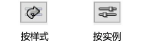
要创建数据标记样式:
1. 执行以下任一操作:
● 从资源管理器中,选择活动文件中的现有数据标记资源以用作起点。右键单击资源,然后从上下文菜单中选择编辑。
● 选择绘图中的现有数据标记以用作起点。在“对象信息”面板中,选择样式列表中的“转换为无样式”。选择创建插件样式命令,或右键单击该标记,然后从上下文菜单中选择从无样式插件中新建插件样式。从“创建符号”对话框中,选择数据标记样式的目标文件夹。
“数据标记样式”对话框打开。
2. 输入样式名称。
3. 单击“引线”选项卡为标记引线指定选项。
4. 单击“显示”选项卡以指定标记显示选项。
5. 当这些选项与选择合格对象模式一起放置时,单击“自动放置”选项卡以指定数据标记默认放置位置的选项。测量值以页面单位表示。
6. 单击“默认”选项卡,为该标记上的每个动态文本对象指定其下一个值(对于递增字段)或默认值(若适用)。
7. 在“显示”选项卡中单击编辑标记布局。
在标记编辑窗口中,使用任何平面绘图工具以页面单位绘制标记的几何结构。如果使用原点 (0,0),则该点始终是引线的主要附着点。要定义备用附着点,请在几何结构中添加二维坐标点,并在“数据标记样式”对话框中启用允许多个附着点。
8. 使用文本工具将静态和/或动态文本对象添加到标记。从“对象信息”面板中,指定文本的外观;有关可用选项的更多信息,请参阅设置文本格式。
● 静态文本显示每个标记上的文本对象。
● 动态文本显示每个标记上来自已标记对象而不是文本对象的数据(例如,窗口的宽度)。要创建动态文本,请选择文本对象,然后单击“对象信息”面板中的使用动态文本。然后单击定义标记字段,打开“定义标记字段”对话框。
9. 当您完成编辑该标记上的几何图形和文本字段后,点击退出标记布局编辑并在“数据标记样式”对话框中单击确定。新样式将添加到当前文件的“资源管理器”中,现在可与数据标记工具共同使用。
若该字段定义中存在错误,如参数来自两个不同的对象类型或特性来自不同的 IFC 实体,则会弹出错误提示。
以下示例说明用于桌子对象的自定义标记。该标记有两个静态文本对象。两个动态文本字段分别是桌子 ID(随每个标记自动递增,并保存到附加在每个桌子的记录中),以及从桌子对象本身提取的椅子数量。
请参阅创建数据标记样式了解细节。
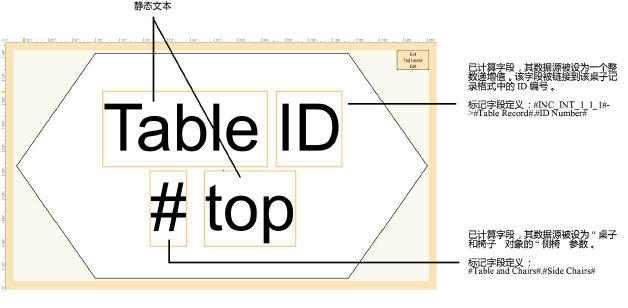
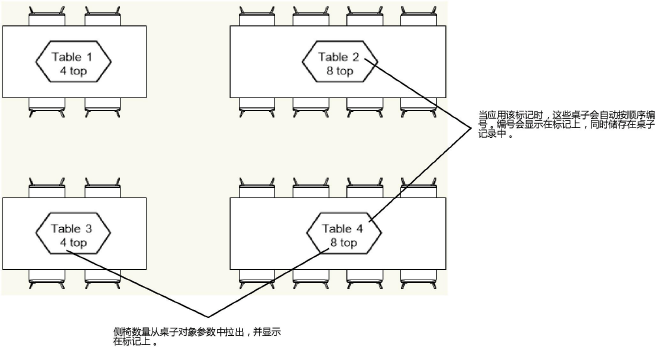
~~~~~~~~~~~~~~~~~~~~~~~~~